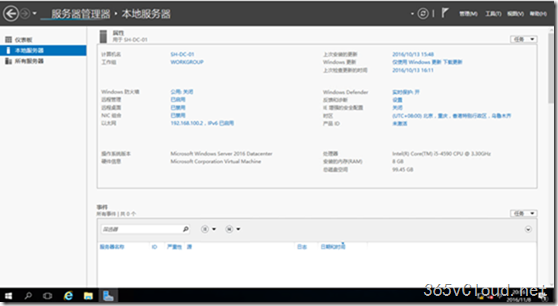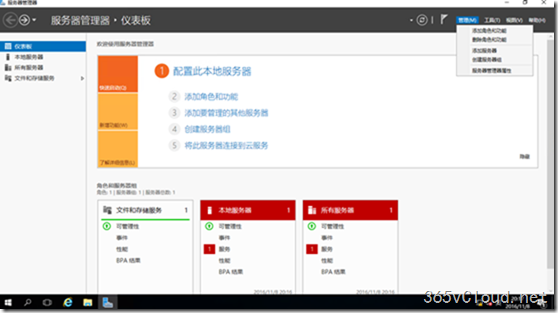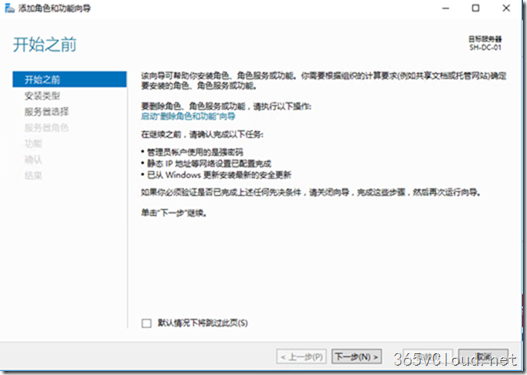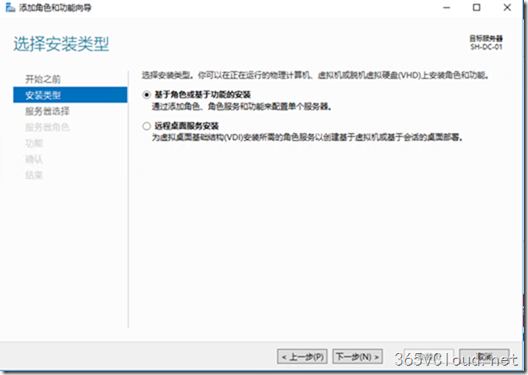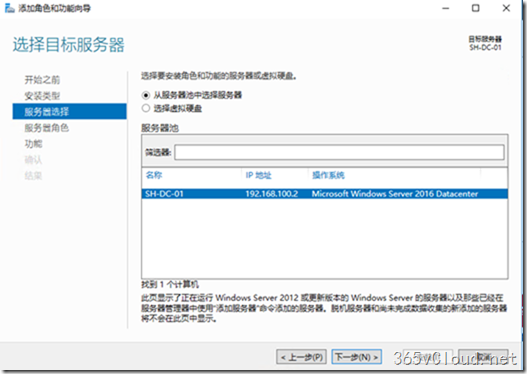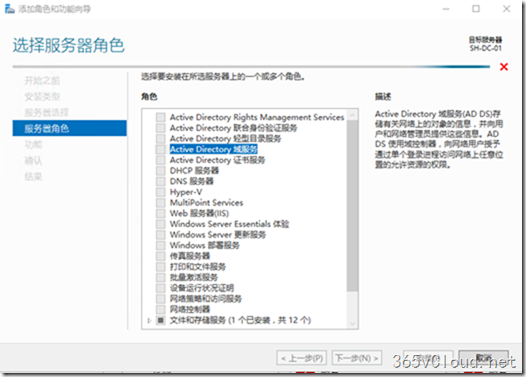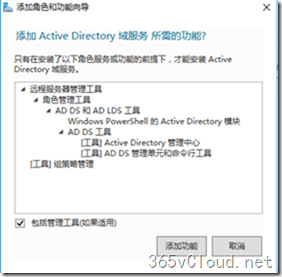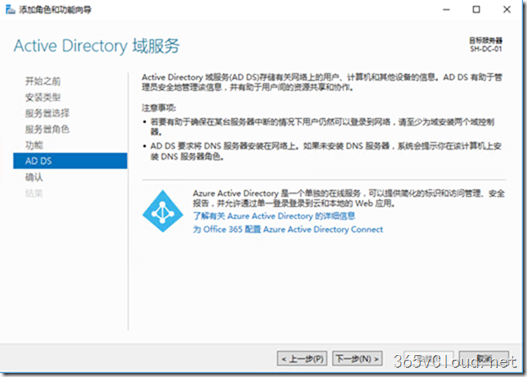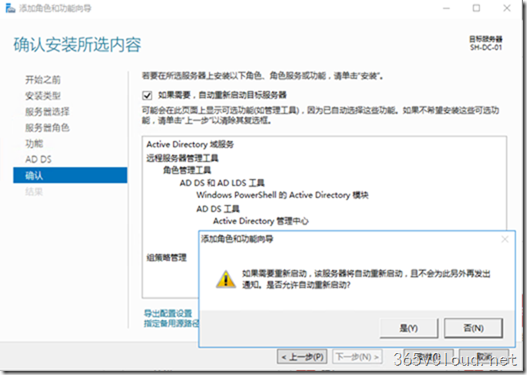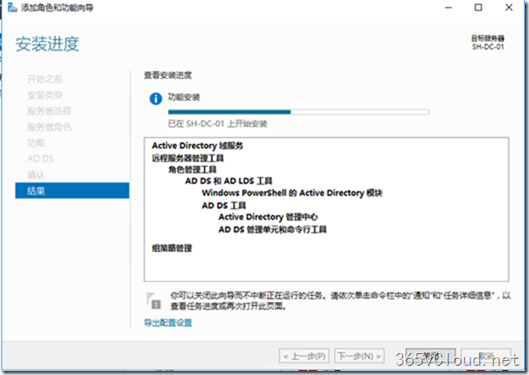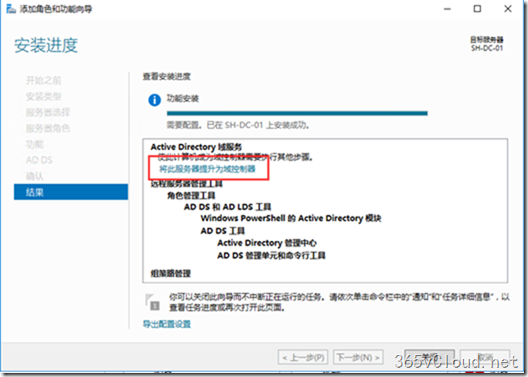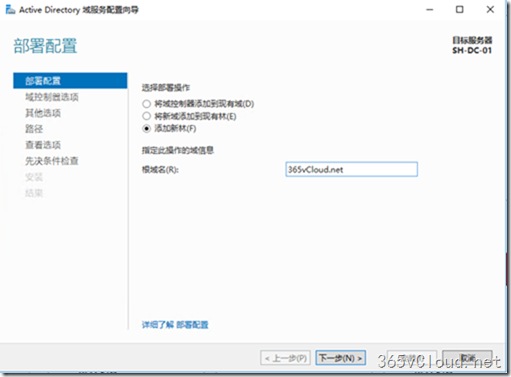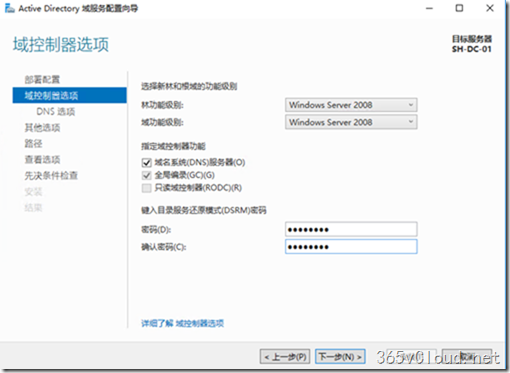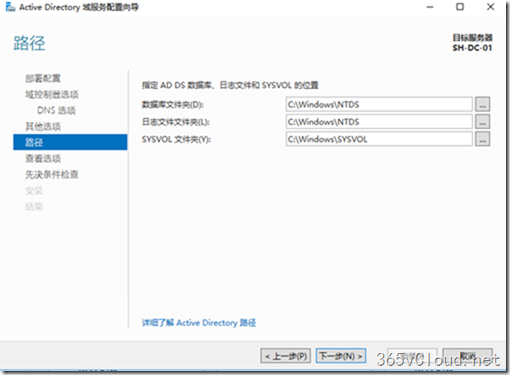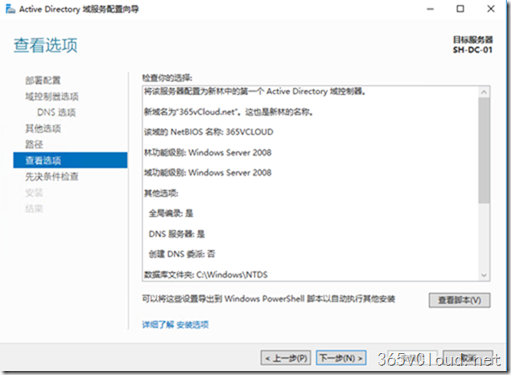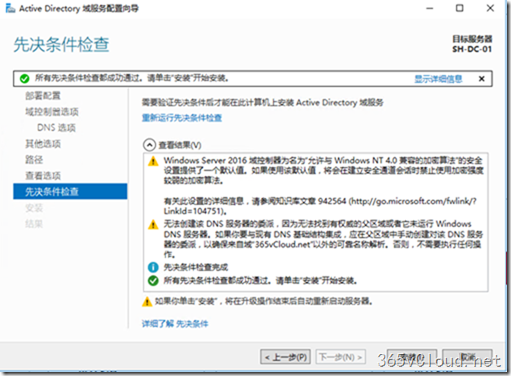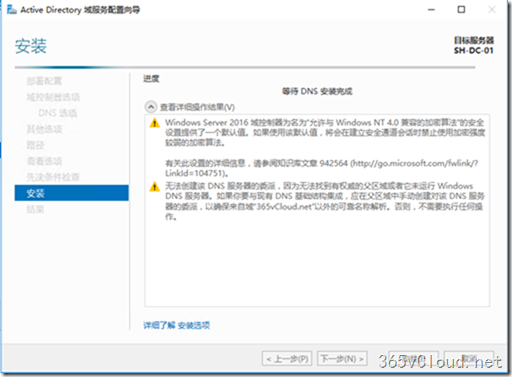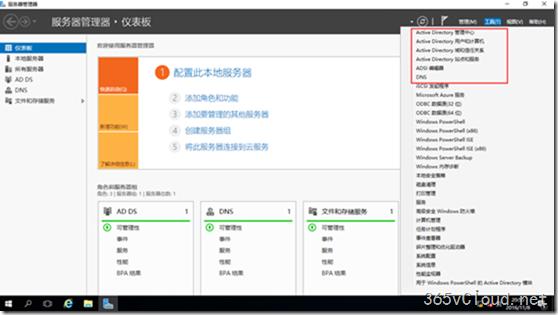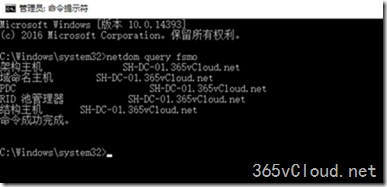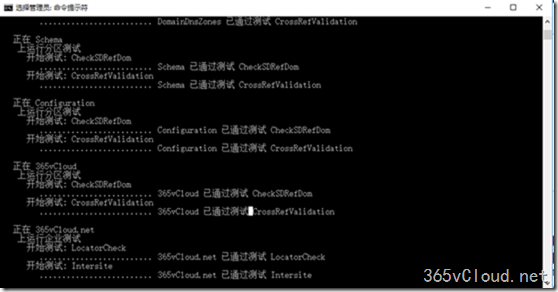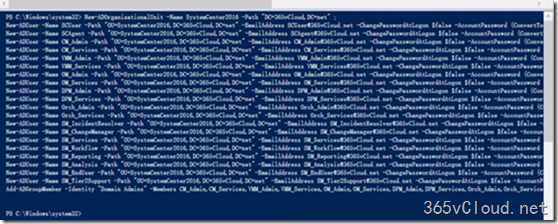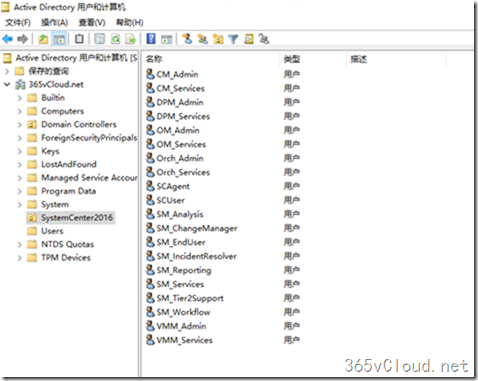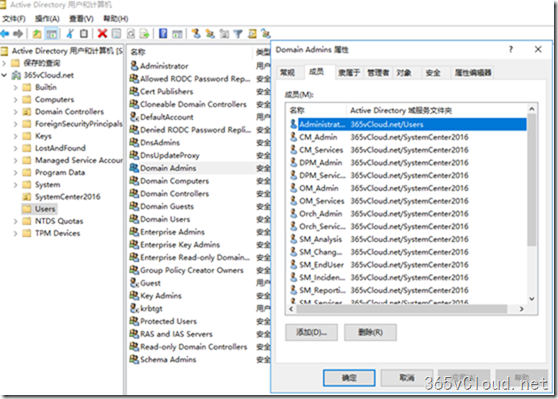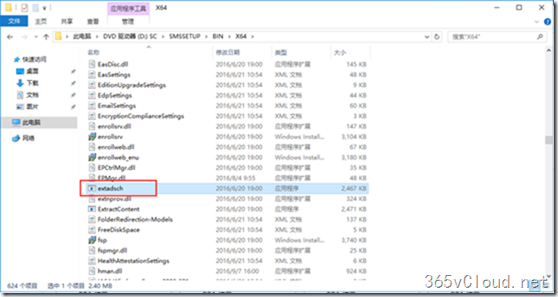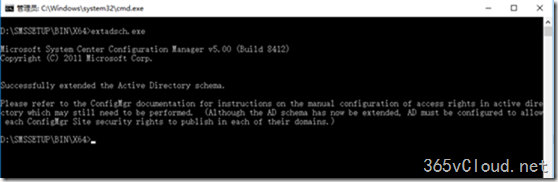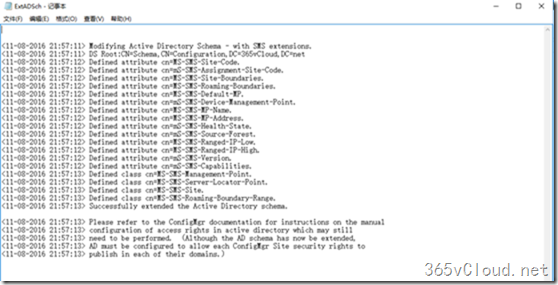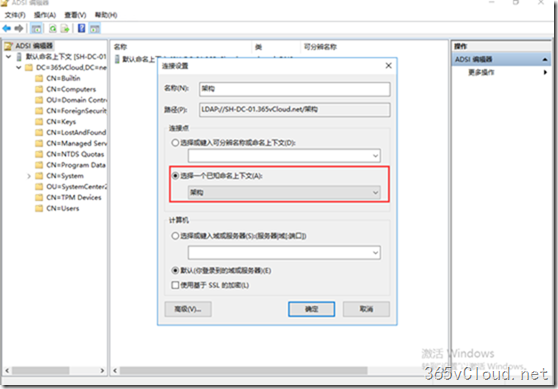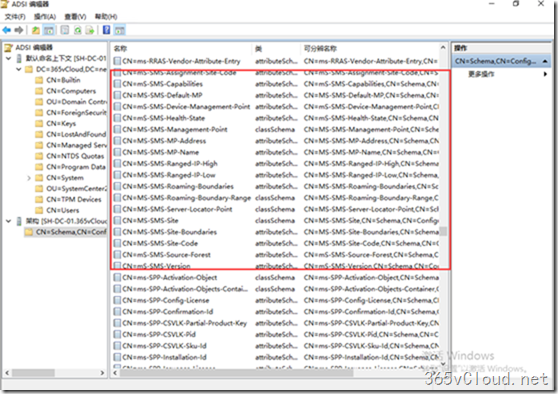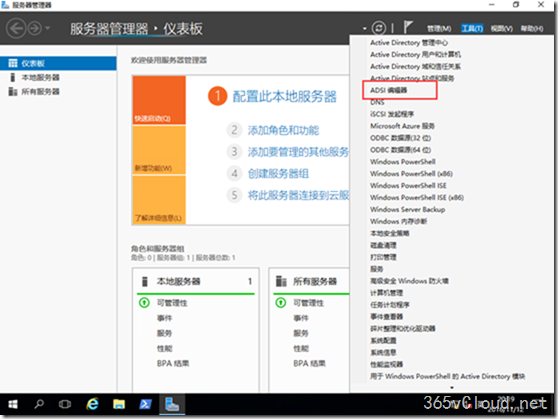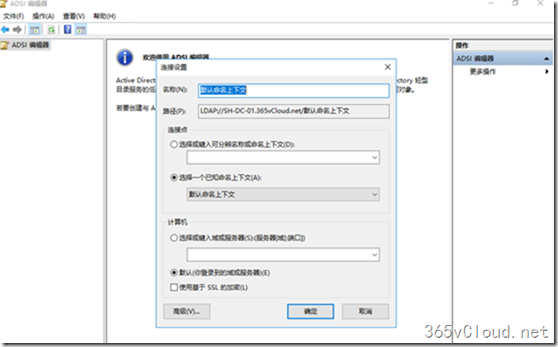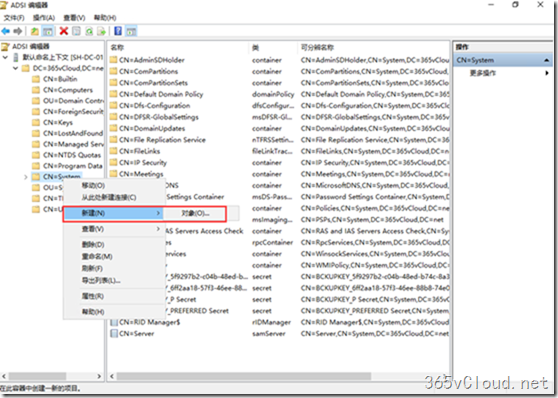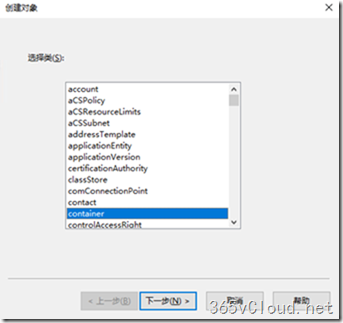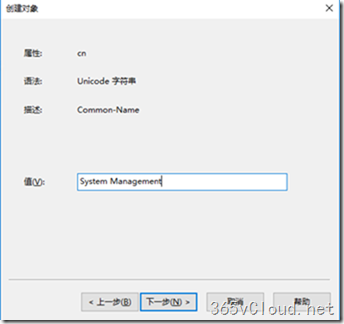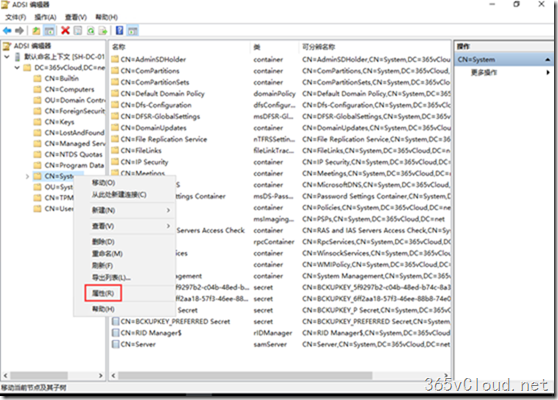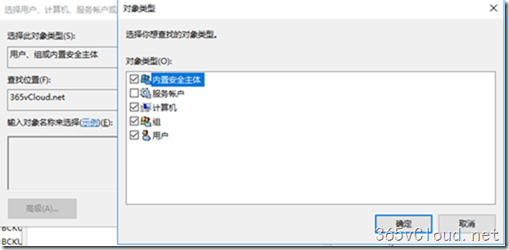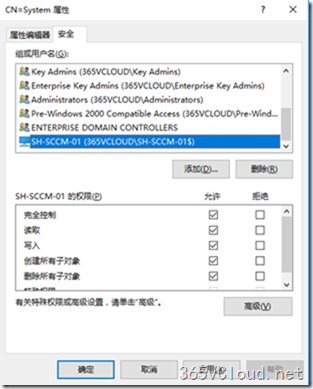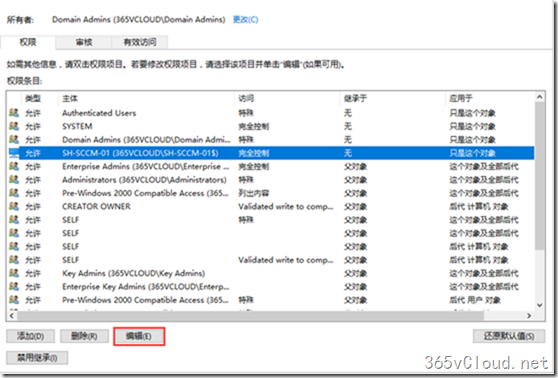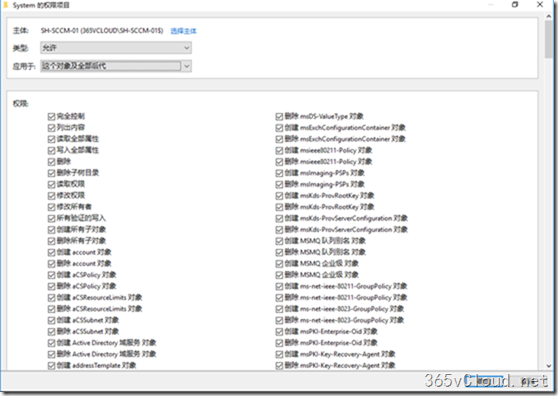活動目錄服務器
計算機名:SH-DC-01
所在域名或工作組名稱:365vCloud.net
IP地址:192.168.100.2/ 24
操作系統:Windows Server 2016 中文標準版
已安裝角色:無
2. 安裝資源準備
2.1 硬件環境
爲了完成適用於System Center 2016產品安裝,請滿足以下服務器配製需求:
· 適用於System Center Configuration Manager,Version1606服務器硬件要求
(請參考鏈接:https://technet.microsoft.com/zh-cn/library/mt589500.aspx )
· 適用於System Center 2016服務器硬件要求
(請參考鏈接:https://technet.microsoft.com/system-center-docs/system-requirements/system-requirements )
2.2 軟件環境
System Center 2016整個產品部署均架設於Windows Server 2016 With Hyper-V中。爲了完成System Center 2016產品安裝,請提前準備好以下介質或安裝文件:
· Windows Server 2016 標準版 安裝介質
· System Center 2016 數據中心版 安裝介質
· SQL Server 2014 SP2/2016 x64 企業版 安裝介質
· Windows ADK10.1607 安裝介質
備註:所有安裝軟件在(http://365vcloud.net/2016/01/02/labresources-updating )中可獲取。(PS:本站點資源僅適用於lab測試環境,不得用於企業生產環境,反之產生相關糾紛問題本站概不負責)。
3. Active Directory域服務器安裝
確認DC服務器基礎信息
打開服務器管理器,點擊管理,選擇添加角色和功能
在“添加角色和功能嚮導”頁,點擊“下一步”
在“選擇安裝類型”頁,選擇“基於角色或基於功能的安裝“,並點擊”下一步“
在“選擇目標服務器“頁,選擇”從“服務器池中選擇服務器”並確認選中DC服務器,點擊”下一步“
服務器角色頁面,選擇“Active Directory域服務”
彈出如下對話框,點“添加功能”
功能頁面不需要做任何選擇直接點“下一步”。
“Active Directory域服務”頁面,針對Active Directory做了一個簡單介紹,因爲Windows Server 2016被定義爲“雲就緒操作系統”,因此這裏添加了關於微軟Azure公有云服務的相關信息,包括Microsoft Azure Active Directory以及Microsoft Azure Active Directory Connect
確認頁面確認是否有出入並勾選“如果需要,自動重新啓動目標服務器”如果沒有問題點擊“下一步”
點擊“安裝”,開始執行安裝,等待安裝完成
點擊“將此服務器提升爲域控制器”
部署配置頁面,選擇“添加新林”並鍵入企業自有域名信息,點擊“下一步”
爲了保持較好的兼容性,這裏林功能級別和域功能級別選擇“Windows Server 2008”,鍵入目錄還原模式(DSRM)密碼,點擊“下一步”
當前,我們的環境是將DC服務器和DNS服務器配置在一臺服務器中,因此這裏跳過配置“DNS委派”,點擊“下一步”
NetBIOS名稱,如無特殊需求保持默認,點擊“下一步”
配置日誌,數據庫,SYSVOL路徑,如無特殊需求保持默認,點擊“下一步”
配置信息頁面,如無問題,點擊“下一步”
先決條件檢查頁面,確認所有信息沒有錯誤後點擊“安裝”
等待安裝配置完成,期間服務器將被重啓一次
打開服務器管理器,會發現,ADDS已經被安裝到該臺服務器中
使用“Netdom query fsmo”命令驗證ADDS被成功安裝
使用“DCDIAG /a”命令驗證ADDS被成功安裝
4. 配置活動目錄
爲了方便System Center 2016部署,這裏在DC服務器上執行以下PowerShell以自動創建System Center 2016所需的服務賬戶
PS:腳本將以附件的形式上傳
4.2. 擴展AD架構-適用於System Center Configuration Manager
插入System Center Configuration Manager,Version1606安裝介質到DC服務器,使用SCCM安裝介質中自帶的“extadsh.exe”工具執行擴展,該工具內置於SCCM安裝介質中的\SMSSETUP\BIN\X64
使用“CMD”進入上述目錄,並執行extadsh.exe
打開擴展Active Directory域架構生成的日誌,驗證擴展Active Directory域架構成功
打開ADSI編輯器,連接到架構,驗證擴展Active Directory域架構成功
使用管理員賬戶登錄域控制器服務器“SH-DC-01”,在服務器管理器頁面,點擊“ADSI編輯器”
右鍵ADSI編輯器,點擊連接到,在連接設置窗口中,不需要修改任何設置,點擊確定
在ADSI編輯器中擴展默認命名上下文,右鍵CN=System ,點擊新建,選擇創建一個對象
在創建對象選擇“container”,然後點擊下一步
鍵入“System Management”,點擊下一步,點擊完成。必須是“System Management”
4.4. 設計Configuration Manager服務器權限
配置“System Management”容器的安全權限,將主權限設置爲“完全控制”,將繼承選項設置爲“這個對象和所有子對象”
右鍵“System Management”選擇屬性
點擊“安全”,點擊添加,在選擇用戶,計算機或者組中,點擊對象,勾選計算機,點擊確定,鍵入SCCM服務器計算機名稱
在權限窗口中,點擊“SH-SCCM-01”(365vCloud\ SH-SCCM-01$),勾選“完全控制”
點擊“高級”,點擊 “SH-SCCM-01(365vCloud\ SH-SCCM-01$)”,點擊編輯
類型選擇“允許”,應用於選擇“這個對象及其子對象”,權限設置選擇完全控制